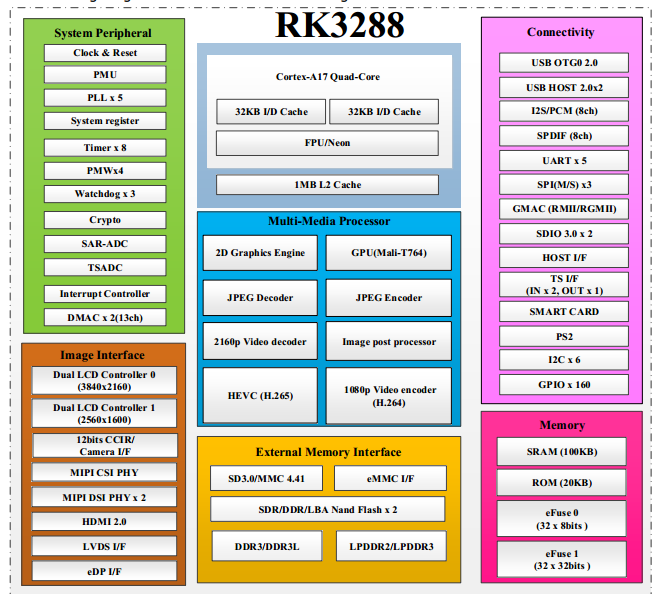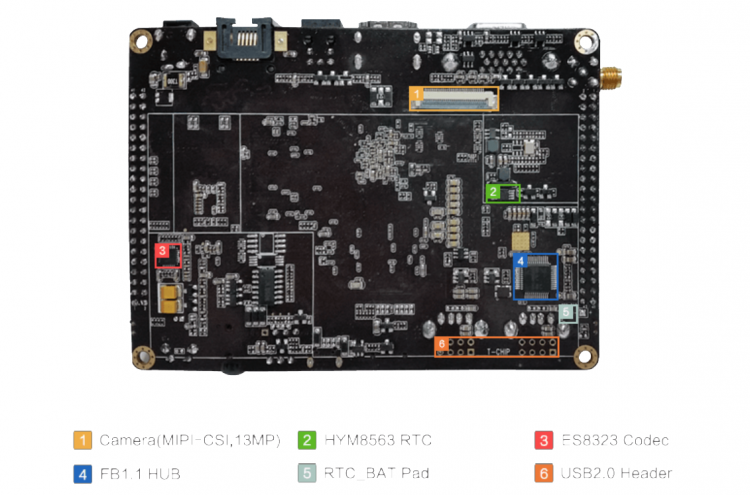100ask firefly-rk3288
- 开发板购买地址:
- 资料光盘下载地址: https://pan.baidu.com/s/1Z0ZixglNHDTumyVIAiJl7w
目录
freifly-rk3288简介
SOC特征
开发板特征
| Firefly-RK3288参数 | |
|---|---|
| 主控芯片 |
|
| 处理器 |
|
| 图形处理器 |
|
| 内存 |
|
| 存储器 |
|
| 电源管理 |
|
| 以太网 |
|
| 无线网络 |
|
| 视频 |
|
| 音频 |
|
| 摄像头 |
|
| USB |
|
| 红外 |
|
| LED |
|
| 按键 |
|
| 调试 |
|
| 电源 |
|
| 尺寸 |
|
快速使用
准备工作
要使用你的firefly-rk3288开发板,请提前准备好以下资源:
- 一台可以上网的windows电脑
- roc-rk3399-pc开发板
- microSD卡/TF卡: Class10或以上的 8GB SDHC卡
- 一个12v/2A的TYPE C接口电源适配器
- VMware-player-15.1.5.exe
- Vmware ubuntu 18.04 64位虚拟机镜像
- win32diskimager-1.0.0-install.exe
- MobaXterm_Portable_v11.0.zip
开发板连接示意图请参考右边的连接方式,连接后用MobaXterm串口工具进行登录。
烧写img镜像文件
体验Arduino编程
编译100ask linux sdk系统
简介:以下资源仅限于在百问网官方购买及百问网授权店铺购买的开发板上使用,我们在官方的基础上做了大量的定制化修改,精简了系统,简化下载以及编译流程,更大的提升开发效率,系统不同于firefly官方。如需为firefly-rk3288编译ubuntu 以及Android系统请参考编译firefly系统章节。
获取源码
git邮箱账号和用户名配置
book@100ask:~$ git config --global user.email "you@example.com"
book@100ask:~$ git config --global user.name "Your Name"
初次使用,需要配置用户名和密码才可以进行代码同步,用户名和密码根据自己情况设定,也可以随意设定
考虑到代码仓库过多,特使用repo工具管理代码
- repo工具获取sdk
book@100ask:~$ git clone https://git.dev.tencent.com/codebug8/repo.git
book@100ask:~$ mkdir -p 100ask_firefly-rk3288 && cd 100ask_firefly-rk3288
book@100ask:~/100ask_firefly-rk3288$ ../repo/repo init -u https://dev.tencent.com/u/weidongshan/p/manifests/git -b linux-sdk -m rk3288/firefly-rk3288_linux_release.xml --no-repo-verify
book@100ask:~/100ask_firefly-rk3288$ ../repo/repo sync -j4
上面使用的repo管理为国内coding仓库
设置工具链
交叉编译工具链主要是用于在ubuntu主机上编译并声称可以在其它平台上运行的系统。设置交叉编译工具主要是设置PATH, ARCH和CROSS_COMPILE三个环境变量,下面介绍具体设置方法。
- 永久生效
如需永久修改,请修改用户配置文件, Ubuntu系统下,修改如下:
vim ~/.bashrc
在行尾添加或修改:
export ARCH=arm export CROSS_COMPILE=arm-linux-gnueabihf- export PATH=$PATH:/home/book/100ask_firefly-rk3288/ToolChain/gcc-linaro-6.2.1-2016.11-x86_64_arm-linux-gnueabihf/bin
- 临时生效
执行完“export”命令后,该设置只对当前终端有效
book@100ask:~$ export PATH=$PATH:/home/book/100ask_firefly-rk3288/ToolChain/gcc-linaro-6.2.1-2016.11-x86_64_arm-linux-gnueabihf/bin
book@100ask:~$ export ARCH=arm
book@100ask:~$ export CROSS_COMPILE=arm-linux-gnueabihf-
- 手动指定
Make编译时指定ARCH架构 CROSS_COMPILE交叉编译工具链
book@100ask:~$ export PATH=$PATH:/home/book/100ask_firefly-rk3288/ToolChain/gcc-linaro-6.2.1-2016.11-x86_64_arm-linux-gnueabihf/bin
book@100ask:~$ make ARCH=arm CROSS_COMPILE=arm-linux-gnueabihf-
编译uboot
book@100ask:~$ cd ~/100ask_firefly-rk3288/uboot2017.09
book@100ask: ~/100ask_firefly-rk3288/uboot2017.09 $ make distclean
book@100ask: ~/100ask_firefly-rk3288/uboot2017.09 $ make 100ask_firefly-rk3288_defconfig
book@100ask: ~/100ask_firefly-rk3288/uboot2017.09 $ make
book@100ask: ~/100ask_firefly-rk3288/uboot2017.09 $ ./make.sh trust
book@100ask: ~/100ask_firefly-rk3288/uboot2017.09 $ ./make.sh uboot
book@100ask: ~/100ask_firefly-rk3288/uboot2017.09 $ ./make.sh loader
- 单独烧写uboot
使用dd命令烧写img镜像文件到TF卡中。
book@100ask:~/100ask_firefly-rk3288/uboot2017.09$ sudo dd if=idbloader.img of=/dev/sdb seek=64 book@100ask:~/100ask_firefly-rk3288/uboot2017.09$ sudo dd if=uboot.img of=/dev/sdb seek=16384 book@100ask:~/100ask_firefly-rk3288/uboot2017.09$ sudo dd if=trust.img of=/dev/sdb seek=24576
- nfs启动系统
=> setenv ipaddr 192.168.1.112 => ping 192.168.1.111 => setenv serverip 192.168.1.132 => tftpboot 0x01f00000 rk3288-firefly.dtb; tftpboot 0x02000000 zImage; setenv bootargs root=/dev/nfs nfsroot=192.168.1.132:/work/rootfs_rk3288 rw ip=192.168.1.120; bootz 0x02000000 - 0x01f00000
编译linux kernel
book@100ask:~/100ask_firefly-rk3288$ cd linux-kernel
book@100ask:~/100ask_firefly-rk3288/linux-4.4$ make mrproper
book@100ask:~/100ask_firefly-rk3288/linux-4.4$ make 100ask_firefly-rk3288_defconfig
book@100ask:~/100ask_firefly-rk3288/linux-4.4$ make zImage
book@100ask:~/100ask_firefly-rk3288/linux-4.4$ make dtbs
- 编译内核模块
book@100ask:~/100ask_firefly-rk3288/linux-4.4$ make ARCH=arm CROSS_COMPILE=arm-linux-gnueabihf- modules
安装内核模块到nfs根文件系统
book@100ask:~/100ask_firefly-rk3288/linux-4.4$ sudo make ARCH=arm INSTALL_MOD_PATH=/media/rootfs modules_install
编译根文件系统
| 配置文件 | 含义 |
|---|---|
| 100ask_firefly-rk3288_defconfig | 文件系统版本(再默认版本支持了qt) |
- 编译步骤
book@100ask:~/100ask_firefly-rk3288$ cd buildroot2018.02
book@100ask:~/100ask_firefly-rk3288/buildroot2018.02$ make clean
book@100ask:~/100ask_firefly-rk3288/buildroot2018.02$ make 100ask_firefly-rk3288_defconfig
book@100ask:~/100ask_firefly-rk3288/buildroot2018.02$ make menuconfig
book@100ask:~/100ask_firefly-rk3288/buildroot2018.02$ make –jN /* N表示CPU的线程数,比如可以写4、8等以加快编译速度 */
- 编译后生成文件介绍
buildroot2018.02
├── output
├── images
├── idbloader.img <--u-boot镜像
├── nfs_rootfs <--打包并压缩的根文件系统,适用于NFSROOT启动
│ └── rootfs.tar.gz
├── rk3288-firefly.dtb <--设备树文件
├── rootfs.ext2
├── rootfs.ext4 -> rootfs.ext2 <--ext2格式根文件系统
├── rootfs.tar <--打包后的根文件系统
├── sdcard.img <--完整的SD卡系统镜像
├── trust.img <--u-boot镜像
├── u-boot.bin
├── u-boot-dtb.img
├── uboot.img <--u-boot镜像
└── zImage <--内核镜像
sd卡启动
1.安装资料光盘下01_tools/SD Card Formatter 5.0.1 Setup.exe软件,安装完成后打开!
2.使用SdCardFormatter格式化SD卡,格式化步骤如下如所示!

|

|

|
| (1)选择要格式化的SD卡,选中Quick format,点击Format | (2)在弹出的对话框中点击是(Y) | (3)等待格式化完成,在弹出的对话框中点击确定 |
3.安装资料光盘下01_tools/ win32diskimager-1.0.0-install.exe软件,安装完成后打开!
4.使用wind32diskimage烧写编译后的系统镜像,烧写步骤如下所示!

|

|

|
| (1)选中需要烧写的SD卡设备,点击文件图标选择系统镜像文件,最后点击写入按钮开始烧写 | (2)此时弹出烧写对话框,点击Yes按钮,继续烧写, 等待任务进度执行到100%) | 烧写成功后,弹出写入成功,此时点击OK |
编译firefly android-5.1系统
配置编译环境
- 下载Android-5.1 SDK
使用浏览器打开 https://pan.baidu.com/s/14Zpf2-QSQYxhqM9OcxyuAQ 保存资料光盘中的 Firefly-sdk_v1 到自己的网盘中,让后进行下载。
- 安装jdk7编译环境
sudo add-apt-repository ppa:openjdk-r/ppa
sudo apt-get update
sudo apt-get install openjdk-7-jdk
sudo update-java-alternatives -s java-1.7.0-openjdk-amd64
sudo java -version
- 安装基本依赖包
sudo apt-get install -y git flex bison gperf build-essential libncurses5-dev:i386 libc6-dev-i386 \
libx11-dev:i386 libreadline6-dev:i386 libgl1-mesa-dev g++-multilib \
tofrodos python-markdown libxml2-utils xsltproc zlib1g-dev:i386 \
dpkg-dev libsdl1.2-dev libesd0-dev \
git-core gnupg flex bison gperf build-essential \
zip curl zlib1g-dev gcc-multilib g++-multilib \
lib32ncurses5-dev x11proto-core-dev libx11-dev \
lib32z-dev ccache squashfs-tools libncurses5-dev pngcrush schedtool libxml2 \
libgl1-mesa-dev unzip m4 lzop libc6-dev lib32z1-dev \
libswitch-perl libssl1.0.0 libssl-dev p7zip-full
- 使用
FileZilla或其它软件上传下载后的 Android-5.1_sdk 源码包,让后通过7z工具进行解压
7z x firefly-rk3288_android5.1_git_20180126.7z.001
手动编译
手动编译firefly-rk3288和firefly-rk3288-reload,编译内核时,所用的资源文件不同
编译uboot
cd ~/proj/firefly-rk3288-lollipop/u-boot make rk3288_defconfig make -j8
内核编译使用Firefly-RK3288 编译内核:
cd ~/proj/firefly-rk3288-lollipop/kernel make firefly_defconfig make -j8 firefly-rk3288.img
编译Android
cd ~/proj/firefly-rk3288-lollipop source build.sh lunch rk3288_box-userdebug make -j8 ./mkimage.sh
打包成统一固件
编译完可以使用Firefly的脚本打包成统一固件,执行如下命令:
./FFTools/mkupdate/mkupdate.sh -l rk3288_box-userdebug
打包完成后固件所在目录及名称rockdev/Image-rk3288_box/Firefly-RK3288_Android5.1.1_Public_190805.img
构建变体说明
- 默认的目标构建变体(TARGET_BUILD_VARIANT)为 userdebug。常用变体有三种,分别是用户(user)、用户调试(userdebug)和工程模式(eng),其区别如下:
user
仅安装标签为 user 的模块
设定属性 ro.secure=1,打开安全检查功能
设定属性 ro.debuggable=0,关闭应用调试功能
默认关闭 adb 功能
打开 Proguard 混淆器
打开 DEXPREOPT 预先编译优化
userdebug
安装标签为 user、debug 的模块
设定属性 ro.secure=1,打开安全检查功能
设定属性 ro.debuggable=1,启用应用调试功能
默认打开 adb 功能
打开 Proguard 混淆器
打开 DEXPREOPT 预先编译优化
eng
安装标签为 user、debug、eng 的模块
设定属性 ro.secure=0,关闭安全检查功能
设定属性 ro.debuggable=1,启用应用调试功能
设定属性 ro.kernel.android.checkjni=1,启用 JNI 调用检查
默认打开 adb 功能
关闭 Proguard 混淆器
关闭 DE
XPREOPT 预先编译优化
如果目标构建变体为 user,则 adb 无法获取 root 权限。 要选择目标构建变体,可以在 make 命令行加入参数,例如:
make -j8 PRODUCT-rk3288_box-user make -j8 PRODUCT-rk3288_box-userdebug make -j8 PRODUCT-rk3288_box-eng
烧写分区映像
上一步骤的 ./mkimage.sh 会重新打包 boot.img 和 system.img, 并将其它相关的映像文件拷贝到目录 rockdev/Image-rk3288_box/ 中。
以下列出一般固件用到的映像文件:
- boot.img :Android 的初始文件映像,负责初始化并加载 system 分区。
- kernel.img :内核映像。
- misc.img :misc 分区映像,负责启动模式切换和急救模式的参数传递。
- recovery.img :急救模式映像。
- resource.img :资源映像,内含开机图片和内核的设备树信息。
- system.img :Android 的 system 分区映像,ext4 文件系统格式。
请参照 如何Android 升级固件 一文来烧写分区映像文件。 如果使用的是 Windows 系统,将上述映像文件拷贝到 AndroidTool (Windows 下的固件升级工具)的 rockdev\Image 目录中,之后参照升级文档烧写分区映像即可,这样的好处是使用默认配置即可,不用修改文件的路径。
在 Windows 下打包统一固件 update.img 很简单,按上一步骤将文件拷贝到 AndroidTool 的 rockdev\Image 目录中,然后运行 rockdev 目录下的 mkupdate.bat 批处理文件即可创建 update.img 并存放到 rockdev\Image 目录里。 update.img 方便固件的发布,供终端用户升级系统使用。一般开发时使用分区映像比较方便。 打包成统一固件
使用扩展模块及编程示例
更新日志
|
||||||||